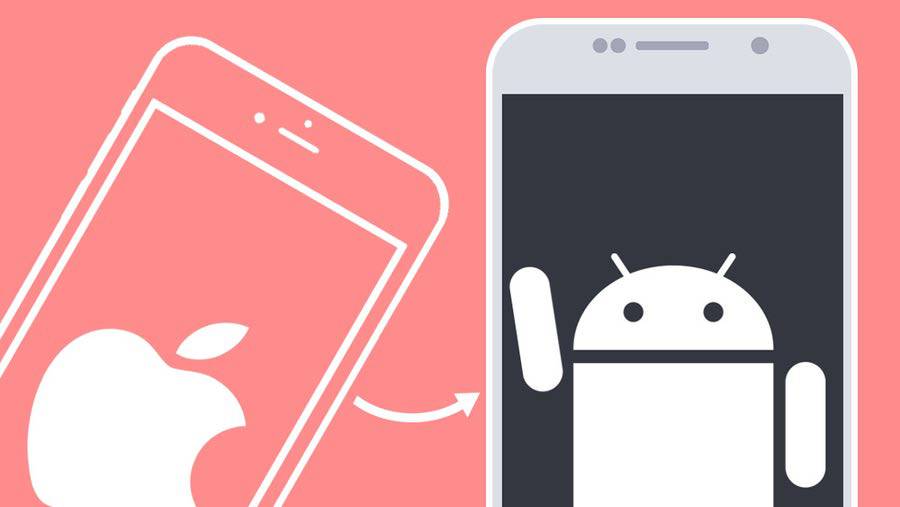یکی از معضلات همیشگی تغییر گوشی، اطمینان از انتقال کامل مخاطبین به دستگاه جدید است. در سالهای گذشته، بیشتر کاربران بهصورت دستی تمام مخاطبین خود را در گوشی جدید وارد میکردند و این عمل واقعا بسیار سخت است، مخصوصا اگر تعداد مخاطبین شما بالا باشد. در این روزها گوشیهای هوشمند عموما بهصورت خودکار این عمل را برای ما انجام میدهند. در این مطلب راههای مختلف را برای انتقال مخاطبین، بین دستگاههای اندروید و iOS بهصورت کامل توضیح میدهیم. پس این مطلب را دنبال کرده تا بهراحتی بتوانید هرزمانی که خواستید، بدون هیچ دردسری گوشی خود را عوض کنید.
انتقال مخاطبین از طریق iCloud
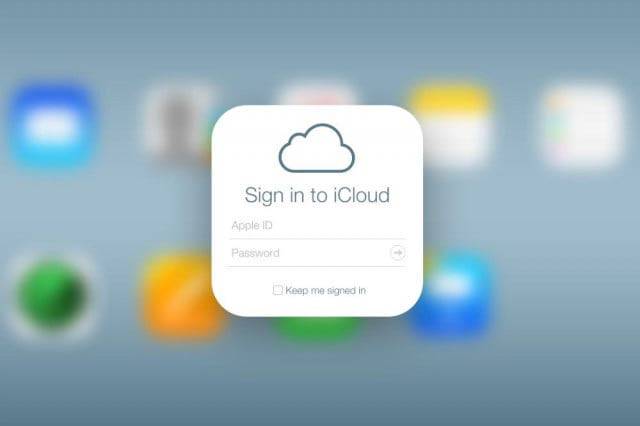
اگر شما iCloud را در گوشی آیفون خود فعال کرده باشید، گرفتن بک آپ از مخاطبین گوشیتان کار بسیار سادهای است.
در کامپیوتر خود وارد iCloud شوید و قسمت Contacts را انتخاب کنید. وقتی وارد صفحه بعدی شدید، از قسمت بالا سمت چپ، همه مخاطبین خود را با زدن همزمان دکمههای Command+A یا CTRL+A انتخاب کنید. اکنون روی آیکون چرخدندهای در قسمت پایین صفحه کلیک کرده و گزینه Export vCard را بزنید. پسازآنکه پنجره بعدی برای شما باز شد، دو مرتبه تمام مخاطبین خود را با زدن همزمان دکمههای Command+A یا CTRL+A انتخاب کنید. حال Export vCard را انتخاب و نام vCard را وارد کرده و در ادامه فضای ذخیرهسازی موردنظر خود را وارد کنید.
اکنون مخاطبین شما بهصورت یک فایل VCF دانلود میشوند و شما میتوانید این فایل را برای خود ایمیل یا در فضای ذخیرهسازی گوگل خود آپلود کنید. حال پسازآنکه گوشی جدید خود را خریدید (هر مدلی که باشد)، بهراحتی میتوانید ایمیل خود را در آن وارد کرده و با استفاده از vCard همه مخاطبین خود را به گوشی جدید منتقل کنید. بهتر است برای آنکه همیشه بتوانید از بک آپهای خود در فضای ابری استفاده کنید، ایمیل خود را به همراه vCard در گوشی ذخیره کنید. همچنین شما میتوانید یک نسخه از مخاطبینتان را در کامپیوتر شخصی نیز داشته باشید تا هر زمان که لازم بود، بهراحتی بتوانید آنها را به گوشی خود منتقل کنید.
انتقال از طریق Google Contacts
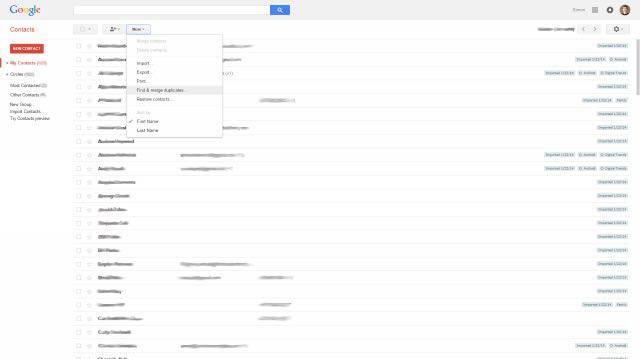
برای این کار تنها لازم است یک حساب کاربری گوگل داشته باشید، با استفاده از این ویژگی بهسادگی میتوانید مخاطبین خود را بین هر پلتفرمی انتقال دهید. اگر حساب کاربری گوگل ندارید، از طریق این لینک با ثبتنام در گوگل یک حساب کاربری برای خودتان ایجاد کنید. حساب کاربری گوگل بههرحال برای گوشیهای اندرویدی لازم خواهد شد. قبل از آنکه تنظیمات خاصی برای گوشی جدید اندرویدیتان وارد کنید، از طریق مرورگر گوشی وارد حساب خود در Google Contacs شوید. پس از ورود به حساب کاربری در قسمت پایین سمت چپ گزینه Import Contacts را مشاهده خواهید کرد. روی این گزینه کلیک کنید و در صفحه جدید Choose file را بزنید و با انتخاب vCard ذخیرهشده از iCloud، تمام مخاطبین خود را در گوشی جدید مشاهده خواهید کرد.
اگر شما قبل از انجام مراحل بالا، قبلا حساب کاربری گوگل داشتهاید، احتمالا بعضی از مخاطبین شما در لیست، دو بار تکرار شدهاند (زیرا بهصورت خودکار مخاطبین شما در حساب گوگل ذخیره شدهاند و با انتقال vCard طبیعتا بعضی از آنها تکرار خواهند شد). بهترین راه حذف کردن مخاطبین تکراری، بهصورت دستی است، هرچند که شرکت گوگل یک ابزار به نام Merge contacts برای ادغام مخاطبین تکراری نیز قرار داده است. البته حواستان باشد که این روش همیشه کاملا دقیق عمل نمیکند.
اگر میخواهید از این ابزار گوگل استفاده کنید، دکمه More (آیکون آن، به شکل یک فلش رو به پایین است) در بخش بالایی صفحهنمایش را انتخاب کنید. در منوی بازشده یک گزینه به نام Find & merge duplicates را مشاهده میکنید. این گزینه برای پیدا کردن مخاطبین تکراری و ادغام آنها تعبیه شده است. با انتخاب Find & merge duplicates، گوگل بهصورت خودکار عمل حذف مخاطبین تکراری را انجام میدهد.
انتقال مخاطبین به تلفن جدید
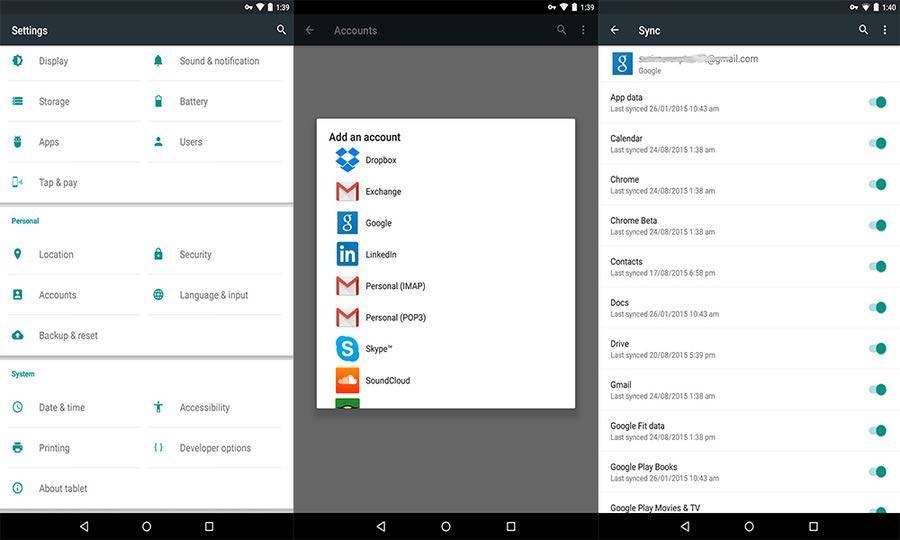
حال که شما مخاطبین خود را بهصورت مرتبشده در حساب کاربری گوگل دارید، زمان انتقال آنها به گوشیتان رسیده است. اگر تاکنون گوشی خود را راهاندازی اولیه نکرده باشید، این عمل بهسادگی امکان پذیر خواهد بود. وقتی شما برای اولین بار یک گوشی را روشن میکنید، از شما پرسیده میشود که آیا میخواهید گوشی خود را با حساب گوگل همگامسازی کنید. فقط کافی است در این زمان حساب گوگل خود را وارد کنید و گوشی شما بهصورت خودکار تمام مراحل انتقال مخاطبین از گوگل را انجام خواهد داد.
بههرحال اگر گوشیتان را قبلا راهاندازی کردهاید و عمل همگامسازی آن با حساب گوگل خود را انجام ندادهاید، وارد منوی Settings شوید و قسمت Accounts یا Accounts & Sync را پیدا کنید. هر حساب کاربری را که با گوشی شما همگامسازی شده باشد، در این قسمت مشاهده خواهید کرد. در بخش انتهایی این صفحه، گزینه Add account دیده میشود. در این قسمت شما میتوانید وارد حساب کاربری گوگل خود شوید. وقتی وارد حساب کاربری گوگل شدید، تمام مخاطبین شما به همراه تقویم، تنظیمات کروم، جیمیل و موارد دیگر این حساب، با گوشیتان همگامسازی خواهد شد.
اگر شما گوشیتان را از اندروید به آیفون تغییر دادهاید، آیفون جدید خود را روشن کنید و وارد منو Settings شوید. از آنجا در بخش Mail ,Contacts ,Calendars، گزینه Add account و سپس Google را انتخاب کنید. اطلاعات حساب کاربری گوگل خود را وارد کنید و گوشی آیفون شما بهصورت خودکار تمام مخاطبین این حساب را دریافت خواهد کرد. اگر میخواهید در آینده، مخاطبین جدید شما به این حساب کاربری گوگل نیز منتقل شوند، از منوی Settings در بخش Mail ,Contacts ,Calendars، وارد Contacts شده و در قسمت Default Account حساب گوگل خود را انتخاب کنید.
آیا این عمل ساده نبود؟!
با توجه به محبوبیت و گستردگی سرویسهای گوگل، روش ذکرشده در بالا، یک راه مطمئن و ساده است. با این روش نهتنها مخاطبین شما بهراحتی در گوشیهای اندروید قابلیت همگامسازی دارند، بلکه میتوانید در ویندوزفون نیز این همگامسازی را داشته باشید. من تقریبا اکثر راههای مختلف برای انتقال اطلاعات از تلفی به تلفن دیگر را انجام دادهام و قطعا میگویم بدون استفاده از حساب کاربری گوگل، واقعا این عمل دشوار است. البته ممکن است بعضی از راههای دیگر نیز وجود داشته باشند، اما اگر شما همیشه اطلاعات مخاطبینتان را در حساب کاربری گوگل بهروز نگه دارید؛ قطعا تعویض گوشی و انتقال مخاطبین مثل آب خوردن، ساده خواهد بود!
انتقال مخاطبین از طریق برنامههای مختلف
اگر شما خیلی سریع میخواهید مخاطبین خود را به یک گوشی دیگر انتقال دهید، برنامههای زیادی وجود دارند که این عمل را انجام میدهند.
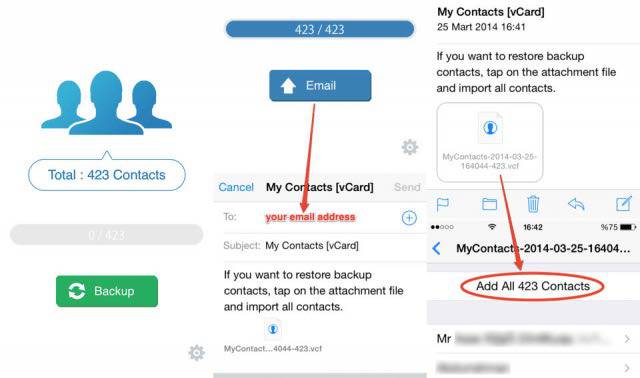
برنامهای که ما به شما برای انتقال ساده و آسان پیشنهاد میدهیم، برنامه My Contacts Backup است. شما میتوانید با زدن روی نام سیستمعامل خود (iOS یا اندروید) آن را دریافت کنید. پس از دانلود و نصب این برنامه، روی Backup ضربه بزنید تا یک فایل بک آپ از تمام مخاطبین شما ایجاد شود. پس از اتمام این عمل فایل بک آپ ساختهشده را برای خودتان ایمیل کنید. بعد از آنکه گوشی جدید خود را روشن کردید، ایمیلتان را باز و فایل پیوست VCF را دریافت کنید. با این عمل گوشی شما میتواند تمام مخاطبین قبلی را داشته باشد. البته بهتر است بعد از تمام شدن این کار، این ایمیل را در جعبه دریافت خود ذخیره کنید تا هر زمان که نیازی به بازیابی یا انتقال این مخاطبین داشتید، در دسترس باشند. برنامه My Contacts Backup به شما امکان تنظیمات بک آپ خودکار مخاطبین را میدهد که البته اگر میخواهید از آن در آینده هم استفاده کنید، حتما این گزینه را تیک بزنید.
اگر شما میخواهید انتقال مخاطبین را از گوشی اندروید به آیفون انجام دهید، بهتر است برنامه قدرتمند Move to iOS اپل را مدنظر داشته باشید. این برنامه برای انتقال مخاطبین، لیست پیام کوتاهها، عکسها، ویدئوها و موارد دیگر از اندروید به یک گوشی جدید آیفون طراحی شده است. پس از نصب این برنامه در گوشی اندروید خود، مواردی را انتخاب کنید که میخواهید به گوشی جدید آیفون شما منتقل شوند. پسازآن، گوشی آیفون جدید شما یک ارتباط امن بهوسیله یک کد امنیتی، بین دو دستگاه برقرار کرده و دادههای شما را منتقل میکند.
به همین سادگی! شما میتوانید با انجام یکی از روشهای بالا بهراحتی مخاطبینتان را به یک دستگاه دیگر منتقل کنید و دیگر نگران حذف شدن آنها در گوشی جدید نباشید.